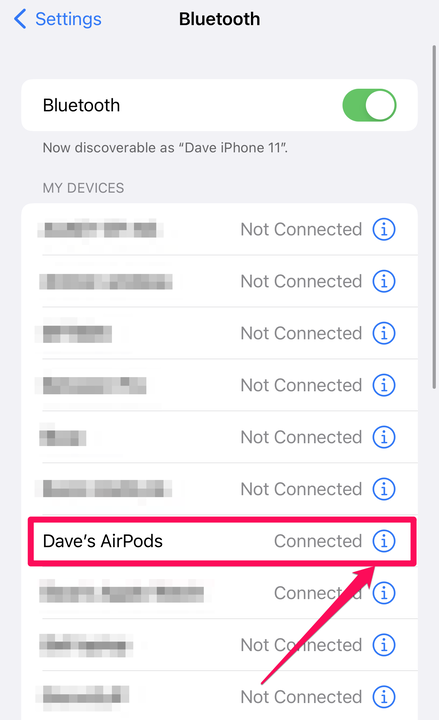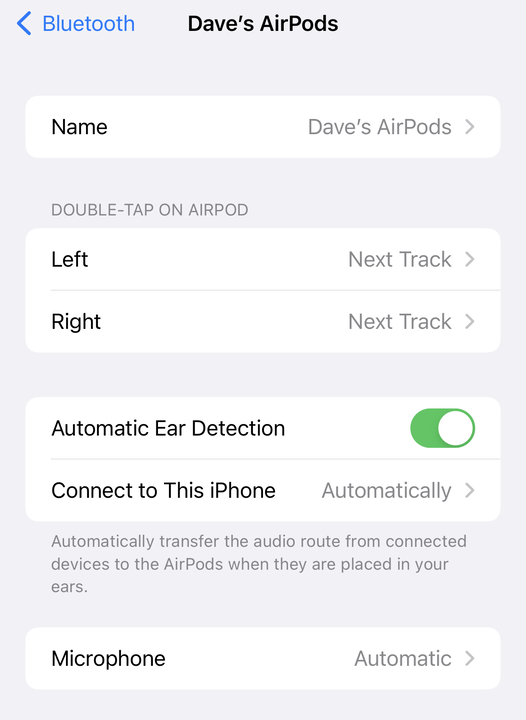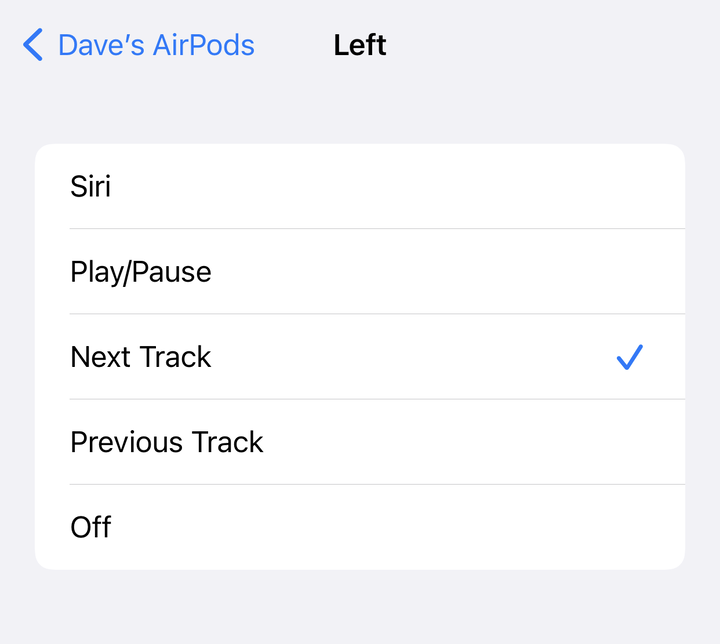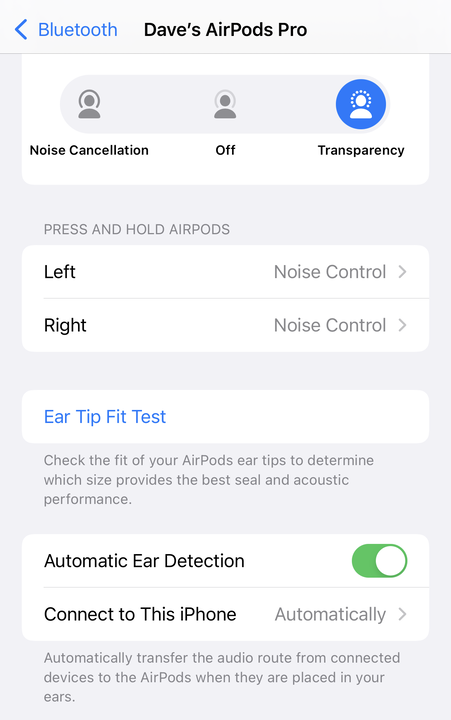Jak korzystać z AirPods lub AirPods Pro
- Możesz sparować AirPods z telefonem, otwierając etui, trzymając je blisko telefonu i postępując zgodnie z instrukcjami łączenia.
- Jeśli komunikat o połączeniu się nie pojawi, naciśnij i przytrzymaj przez pięć sekund przycisk z tyłu obudowy.
- Aby znaleźć opcje dostosowywania, dotknij ikony „i" po prawej stronie AirPods w ustawieniach Bluetooth.
Chociaż istnieje wiele wkładek dousznych, których można używać z iPhonem, własne AirPods firmy Apple stały się opcją dla wielu osób, ponieważ są całkowicie bezprzewodowe, mają dobrą (jeśli nie najlepszą w swojej klasie) jakość dźwięku i są niezwykle proste w obsłudze organizować coś.
Niezależnie od tego, czy masz słuchawki AirPods, czy AirPods Pro, sparowanie i dostosowanie słuchawek dousznych zajmuje tylko kilka minut.
Jak podłączyć AirPods do iPhone'a
1. Na iPhonie przejdź do ekranu głównego.
2. Umieść nowe AirPods bardzo blisko telefonu, a następnie otwórz obudowę AirPods.
3. Na iPhonie pojawi się komunikat konfiguracyjny. Dotknij Połącz, a następnie dotknij Gotowe.
Twoje nowe słuchawki AirPods sparują się za jednym dotknięciem, gdy po raz pierwszy otworzysz etui w pobliżu telefonu.
Dave Johnson
4. Jeśli nie widzisz komunikatu o połączeniu, pozostaw obudowę otwartą, ale naciśnij i przytrzymaj przycisk z tyłu obudowy przez około pięć sekund, aż pojawi się komunikat.
Jak dostosować sterowanie AirPod
1. Upewnij się, że słuchawki AirPods są podłączone do iPhone'a, wkładając je do uszu lub po prostu otwierając etui.
2. Na iPhonie otwórz aplikację Ustawienia i stuknij Bluetooth.
3. Znajdź AirPods na liście sparowanych urządzeń i dotknij ikony „i” po prawej stronie.
Stuknij ikonę „i”, aby dostosować swoje AirPods.
Dave Johnson
Na stronie szczegółów AirPods możesz dostosować ich ustawienia i elementy sterujące:
- Zmień nazwę Airpodów. Stuknij Nazwa u góry ekranu i wprowadź dowolną nazwę.
- Włącz automatyczne wykrywanie uszu. Jeśli nie jest jeszcze włączona, przesuń przycisk w prawo, aby włączyć tę funkcję. Wstrzymuje dźwięk, gdy wyjmiesz AirPod z ucha i wyłączy AirPods, jeśli usuniesz oba.
- Wybierz mikrofon. Stuknij Mikrofon i wybierz Automatycznie przełączaj AirPods, aby AirPods wybrały najlepszy mikrofon, gdy mówisz. Jeśli jeden z AirPods nie działa poprawnie, możesz ręcznie wybrać opcję Zawsze lewy AirPod lub Zawsze prawy AirPod.
Ekran szczegółów AirPods oferuje różne opcje dostosowywania sposobu działania AirPods.
Dave Johnson
Niestandardowe sterowanie AirPods pierwszej lub drugiej generacji
Jeśli masz AirPods pierwszej lub drugiej generacji, możesz dostosować to, co dzieje się po dwukrotnym dotknięciu jednej z nich. Wykonaj czynności opisane w poprzedniej sekcji, aby przejść do strony szczegółów AirPods. Następnie w sekcji Stuknij dwukrotnie w AirPod stuknij w lewo lub w prawo. Tutaj możesz wybrać czynność, którą chcesz wykonać po dwukrotnym dotknięciu, na przykład uruchom Siri, odtwórz/wstrzymaj dźwięk, przejdź do następnego lub poprzedniego utworu lub nie rób nic.
Możesz skonfigurować, co się stanie, gdy dotkniesz każdego AirPod w ustawieniach iPhone'a.
Dave Johnson
Niestandardowe sterowanie AirPods Pro
Jeśli masz AirPods Pro, masz kilka dodatkowych elementów sterujących, których nie ma w innych AirPods. Wykonaj czynności opisane w poprzednich sekcjach, aby przejść do strony szczegółów AirPods. Następnie możesz wprowadzić te zmiany:
- Sterowanie redukcją szumów. W sekcji Kontrola szumów możesz wybrać, czy chcesz, aby AirPods Pro korzystały z pełnej redukcji szumów, trybu przezroczystości (który pozwala na trochę hałasu z zewnątrz, dzięki czemu możesz słyszeć rozmowy i ogłoszenia), czy chcesz całkowicie wyłączyć redukcję szumów.
- Naciśnij i przytrzymaj opcje. Możesz nacisnąć i przytrzymać nóżkę AirPods Pro, aby sterować dźwiękiem. W sekcji Opcje naciśnięcia i przytrzymania stuknij w lewo lub w prawo i wybierz czynność, którą chcesz wykonać po naciśnięciu i przytrzymaniu — możesz dostosować redukcję szumów lub uruchomić Siri.
Upewnij się, że skonfigurowałeś redukcję szumów dla AirPods Pro.
Jak wykonać test dopasowania końcówki dousznej?
Jeśli masz słuchawki AirPods Pro, na stronie szczegółów słuchawek AirPods dostępna jest opcja, która pozwala sprawdzić, które z dołączonych końcówek dousznych będą dla Ciebie najlepsze. Wykonaj czynności opisane w poprzednich sekcjach, aby przejść do strony szczegółów AirPods. Następnie dotknij Test dopasowania końcówki dousznej i postępuj zgodnie z instrukcjami wyświetlanymi na ekranie, aby porównać każdą z końcówek.
Jak ładować AirPods
Istnieje kilka sposobów ładowania AirPods:
- Z kablem Lightning. Umieść AirPods w etui ładującym i podłącz je do kabla Lightning podłączonego do komputera, zasilacza sieciowego, power banku lub innego źródła zasilania. Zarówno AirPods, jak i samo etui ładujące ładują się w tym samym czasie. Możesz także samodzielnie naładować etui, jeśli aktywnie korzystasz z AirPods. Pamiętaj, że możesz samodzielnie ładować obudowę, ale nie możesz ładować AirPods bez obudowy.
- Z akumulatora etui ładującego. Gdy AirPods znajdują się w etui ładującym, AirPods będą ładować się automatycznie z baterii w etui ładującym (do wyczerpania etui ładującego). Jeśli etui ładujące zaczyna się w pełni naładowane, możesz kilkakrotnie naładować AirPods z etui.